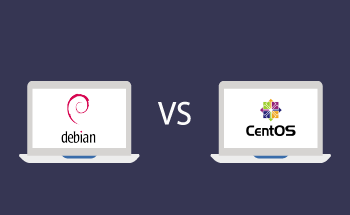Wie erstellt man einen VPS auf einem Dedicated Server?
07:54, 10.04.2019
VPS und Dedicated Server sind zwei verschiedene Arten von Hosting, und wenn Sie gerade am Anfang Ihrer Hosting-Reise stehen, stehen die Chancen gut, dass Sie gerade versuchen, sich zu entscheiden, welche davon besser für das Hosting Ihrer Projekte geeignet ist. Während VPS eine extrem erschwingliche und dennoch funktionale Option ist, die eine gute Wahl für verschiedene Projekte sein kann, bieten dedizierte Server Ihnen das gesamte Potenzial eines Servers, so dass Sie tun können, was Sie wollen. Interessant ist, dass die Liste der Dinge, die Sie mit einem dedizierten Server tun können, auch virtuelle Server umfasst.
Da VPS-Server auf einem dedizierten Server aufgebaut werden, können Sie, wenn Sie einen mieten, auch Ihre eigenen VPS-Instanzen damit erstellen. Dies kann hilfreich sein, wenn Sie verschiedene Projekte auf einem einzigen dedizierten Server bereitstellen möchten oder wenn Sie vielleicht einige der überschüssigen Kapazitäten, die Ihnen zur Verfügung stehen, vermieten möchten. Im folgenden Artikel wollen wir einen Blick auf den Prozess der Erstellung eines VPS auf einem dedizierten Server werfen.
Was ist ein dedizierter Server?
Dedizierte Server sind ein ganzer physischer Server, den Sie bei einem Provider mieten. Andere Hosting-Optionen schlagen vor, einen ganzen physischen Server durch verschiedene Ansätze in zahlreiche Teile zu partitionieren. Der Hauptgrund dafür ist eine rationellere Nutzung der Ressourcen und erschwinglichere Hosting-Optionen für Fälle, in denen nicht die gesamte Ressourcenmenge eines dedizierten Servers benötigt wird. Wenn Ihre Projekte jedoch ressourcenintensiv genug sind, können Sie sich ruhig für einen dedizierten Server entscheiden.
Vorteile der Verwendung von Dedicated Servern
Ein dedizierter Server bietet den Kunden, die sich dafür entscheiden, die folgenden Vorteile
- Maximale Ressourcen: Ein dedizierter Server ist eine Hosting-Lösung mit maximalen Ressourcen. Alle auf einem Server verfügbaren Ressourcen stehen Ihnen zur Verfügung, so dass Sie auch die ehrgeizigsten großen Webprojekte, wie große E-Commerce-Shops, realisieren können.
- Stabilität, Zuverlässigkeit und Sicherheit: Da es nicht notwendig ist, die Serverressourcen zwischen mehreren Nutzern zu verwalten, muss nicht viel Aufwand betrieben werden, damit ein dedizierter Server reibungslos funktioniert. Solange Sie Ihren Server mit Bedacht verwalten und die besten Praktiken der digitalen Sicherheit befolgen, wird Ihr Server Ihnen maximale Betriebszeit und stabile Leistung bieten und gut vor Cyberangriffen geschützt sein.
- Root-Zugang und Anpassungsmöglichkeiten: Sie haben den vollen Zugriff auf Ihren Server auf der Hardware-Ebene, so dass Sie jedes Betriebssystem und alles darauf installieren können. Damit ist ein dedizierter Server standardmäßig eine Hosting-Option mit maximaler Flexibilität.
- Individuelle Hardware-Spezifikationen: Unter anderem können Sie auch einen dedizierten Server mit Hardware wählen, die speziell auf die Bedürfnisse der Projekte zugeschnitten ist, die Sie erstellen werden.
Ist es möglich, einen Dedicated Server in einen VPS zu partitionieren?
Da es sich bei dedizierten Servern um Server handelt, über deren Hardware Sie die vollständige Kontrolle haben, lautet die kurze Antwort: Ja. Einige Provider erlauben zwar nicht den Weiterverkauf ihres Hostings, aber solange Sie Ihren VPS für die Bedürfnisse Ihrer Projekte nutzen, können Sie Ihre VPS-Instanzen erstellen, ohne jemanden zu fragen, da Sie für die Erstellung von VPS-Instanzen auf Ihrem Server im Grunde ein spezielles Softwareprogramm namens Hypervisor verwenden. Außerdem müssen Sie sicherstellen, dass Ihre Serverhardware mit den Anforderungen des Hypervisors kompatibel ist.
Schritt-für-Schritt-Anleitung zur Partitionierung eines Dedicated Servers in VPS
Der allgemeine Ansatz zur Erstellung eines VPS auf einem dedizierten Server ist gar nicht so schwer. Sie müssen nur einen Hypervisor finden, der Ihren Anforderungen entspricht, ihn auf Ihrem dedizierten Server installieren und den Hypervisor verwenden, um VPS-Instanzen auf Ihrem dedizierten Server zu erstellen. Schauen wir uns diese Schritte etwas ausführlicher an.
1.Auswahl eines Hypervisors
Es gibt zwei Haupttypen von Hypervisoren - Typ-1- und Typ-2-Hypervisoren.
Typ-1-Hypervisoren laufen direkt auf der Server-Hardware und haben unmittelbaren Zugriff auf deren Ressourcen. Aufgrund dieser Eigenschaft ermöglichen sie eine bessere Leistung und Ressourcenverwaltung. VMware ESXi, Microsoft Hyper-V, KVM und XenServer sind einige beliebte Beispiele für Virtualisierungssoftware des Typs 1.
Hypervisoren vom Typ 2 sind Hypervisoren, die auf einem bereits installierten Betriebssystem laufen. Sie sind einfacher zu installieren und zu konfigurieren, bieten jedoch eingeschränktere VPS-Funktionen, weniger Anpassungsmöglichkeiten und eine schlechtere Leistung.
2. Installieren des Hypervisors
Der nächste Schritt ist die Installation des Hypervisors. Wie das geht, hängt auch davon ab, für welche Art von Hypervisor Sie sich entschieden haben.
Bei Typ-1-Hypervisoren müssen Sie sie von einem Installationsmedium booten, um den Einrichtungsprozess zu starten.
Bei Typ-2-Hypervisoren müssen Sie sie wie jede andere Software zusätzlich zu Ihrem Betriebssystem installieren.
3. Konfigurieren des Hypervisors
Nachdem Sie Ihren Hypervisor installiert haben, müssen Sie ihn für Ihr System und Ihre Anforderungen konfigurieren. Dies kann Netzwerk-, Speicher- und andere Konfigurationen beinhalten
4. VPS-Instanzen erstellen
Studieren Sie die Benutzeroberfläche des Hypervisors, um herauszufinden, wie Sie neue VPS-Instanzen damit erstellen. Während Hypervisoren vom Typ 2 grafische Oberflächen anbieten, müssen Sie bei Typ 1 eine Konsole verwenden. Nachdem Sie herausgefunden haben, wie man VPS-Instanzen erstellt, werden Sie bald über VPS-Server verfügen, die Sie nach Belieben nutzen können.
VPS auf einem Dedicated Server mit WHM erstellen
Nachdem Sie einen VPS erstellt haben, möchten Sie vielleicht Ihren vorherigen Server auf diesen neu erstellten VPS migrieren. Sie können dies über VHM tun.
Dazu müssen Sie zunächst sicherstellen, dass Sie administrativen Zugriff auf beide Server und WHM installiert haben und dass der neue Server die Hardware- und Softwareanforderungen des alten Servers erfüllt oder übertrifft, um eine reibungslose Migration zu gewährleisten.
Stellen Sie anschließend sicher, dass WHM und cPanel auf beiden Geräten aktualisiert sind. Danach richten Sie die Grundkonfigurationen auf dem neuen Server ein, einschließlich Hostname, Nameserver, IP-Adressen und andere notwendige Einstellungen.
Als Nächstes sollten Sie SSH-Schlüssel für einen sicheren und automatisierten Übertragungsprozess generieren. Generieren Sie SSH-Schlüssel auf dem Quellserver und fügen Sie den öffentlichen Schlüssel auf dem neuen Server hinzu, um die Authentifizierung ohne Passwort zu erleichtern.
ssh-keygen -t rsa
ssh-copy-id root@new-server-ip
Melden Sie sich dann mit Ihren Root-Zugangsdaten bei WHM auf dem neuen Server an. Nach dem Einloggen:
- Navigieren Sie in WHM zu Home > Transfers > Transfer Tool.
- Geben Sie die IP-Adresse oder den Hostnamen des Quell-Servers ein.
- Geben Sie den SSH-Port des Quell-Servers ein (Standard ist 22).
- Wählen Sie die Authentifizierungsmethode (Passwort oder SSH-Schlüssel) und geben Sie die erforderlichen Anmeldedaten ein.
- Klicken Sie auf Kontenliste abrufen, um die Liste der Konten vom Quellserver abzurufen.
Wählen Sie nach dem Abrufen der Kontenliste die Konten aus, die Sie auf den neuen Server übertragen möchten.
Konfigurieren Sie bei Bedarf weitere Optionen, wie z. B. die Änderung der IP-Adresse für die Konten oder die Beibehaltung der Kontoeinstellungen. Klicken Sie auf "Kopieren", um den Übertragungsvorgang zu starten.
Wenn die Übertragung erfolgreich war, überprüfen Sie, ob alles korrekt auf den neuen Server übertragen wurde.
Einige abschließende Worte
So können Sie einen VPS-Server zusätzlich zu Ihrem eigenen dedizierten Server einrichten. Wie Sie sehen, ist das allgemeine Verfahren nicht sehr schwierig, bietet Ihnen aber eine Reihe neuer Möglichkeiten und Wege, von Ihrem Server zu profitieren. Wir hoffen, dass der Leitfaden nützlich war und wünschen Ihnen viel Glück bei Ihren digitalen Unternehmungen.